MAB/MAG für Lehrpersonen
Zweck und Funktionen
Der allgemeine Zweck und die Funktionen des MAB/MAB-Moduls werden im Artikel für Schulleitungen erklärt. Für Lehrpersonen hat das MAB/MAG-Modul folgende Funktionen:
- Mitarbeiterbeurteilungen anschauen und ausfüllen
- Ziele setzten
Schritt-für-Schritt-Anleitung
Folgende Darstellung stellt kurz und vereinfacht zusammengefasst den Ablauf innerhalb des Moduls MAB/MAG dar:
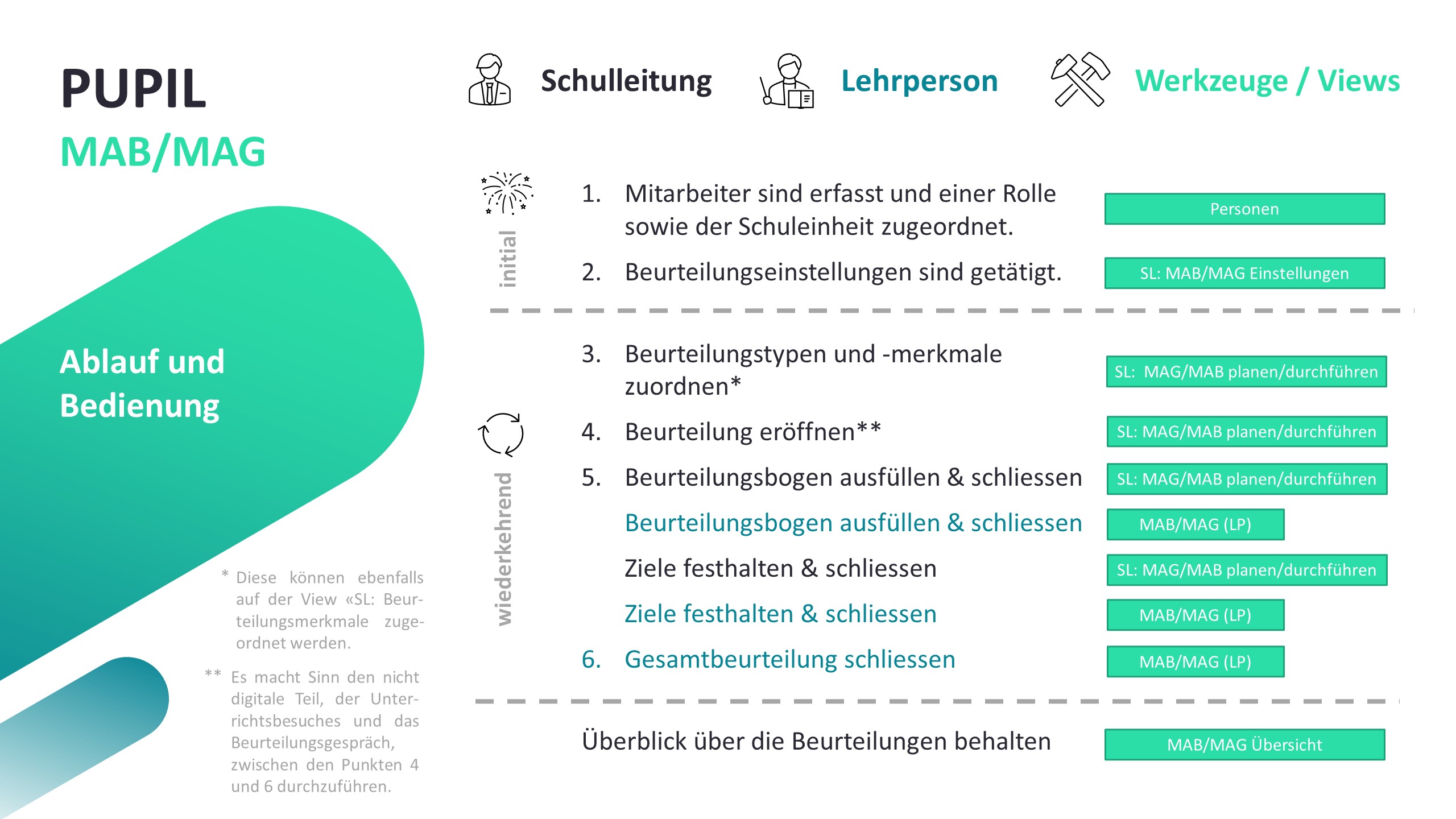
Die meisten Schritte müssen von der Schulleitung erledigt werden. Das Erstellen der Inhalte der Mitarbeiterbeurteilung, das Beurteilen der Lehrperson und das Archivieren, müssen von ihr gemacht werden. Die Lehrperson hat jedoch auch ihre Aufgaben. Im Idealfall macht sie eine Selbstbeurteilung, setzt sich Ziele und schliesst die Beurteilung ab. Auf diese Schritte wird in dieser Dokument
Beurteilung ausfüllen
Um eine Mitarbeiterbeurteilung auszufüllen, steht Mitarbeitenden dazu folgende Ansicht zur Verfügung:
- Schulalltag / LPs --> Mitarbeitende --> MAB/MAG (LP)
Auf dieser Seite hat es fünf Tabs (B). Die Beurteilung wird im Tab "MAB/MAG" (A) vorgenommen.
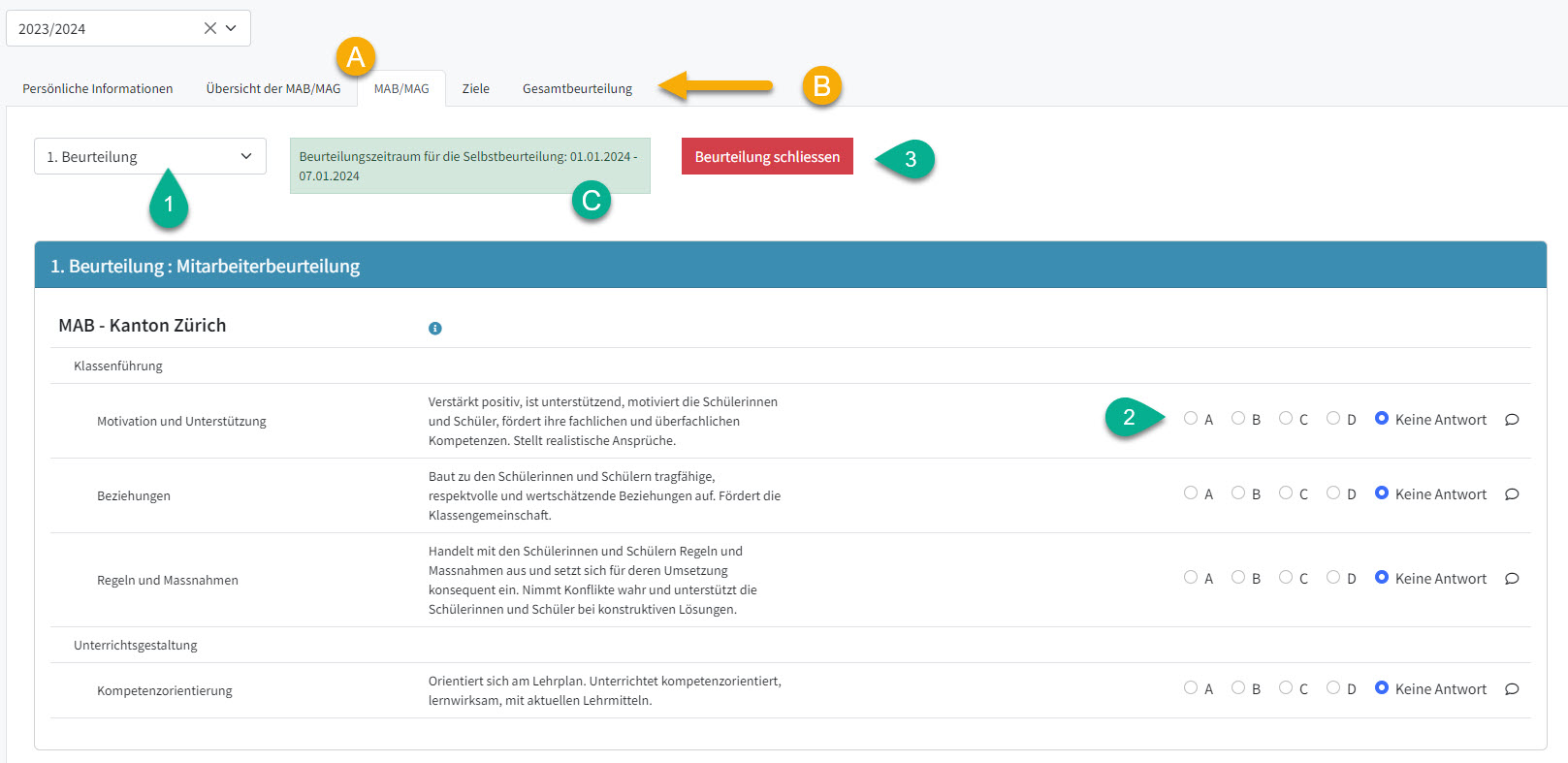
- Beurteilung-Filter: Stellen Sie sicher, dass sie die richtige Beurteilung aufgerufen haben. Dies können sie mit diesem Filter. Der Titel der Beurteilung wird Ihnen im blauen Header (C) angezeigt.
- Beurteilung: Füllen Sie die Beurteilung aus. Wenn Sie auf die Sprechblase (D) klicken, können Sie Kommentare zu den einzelnen Indikatoren anzeigen. Falls Sie die Beurteilung nicht ausfüllen können, liegt es ziemlich sicher daran, dass der Beurteilungszeitraum (E) nicht mit dem Datum übereinstimmt, an dem Sie die Beurteilung ausfüllen möchten.
- Beurteilung schliessen: Drücken Sie diesen Button, nachdem Sie die Beurteilung komplett ausgefüllt haben. Damit senden Sie ihre Selbstbeurteilung ab, damit die Schulleitung / Ihr Vorgesetzter diese sehen kann.
Ziele festhalten
Ziele, falls diese zur Mitarbeiterbeurteilung gehören, können im entsprechenden Tab (A) aufgerufen werden.
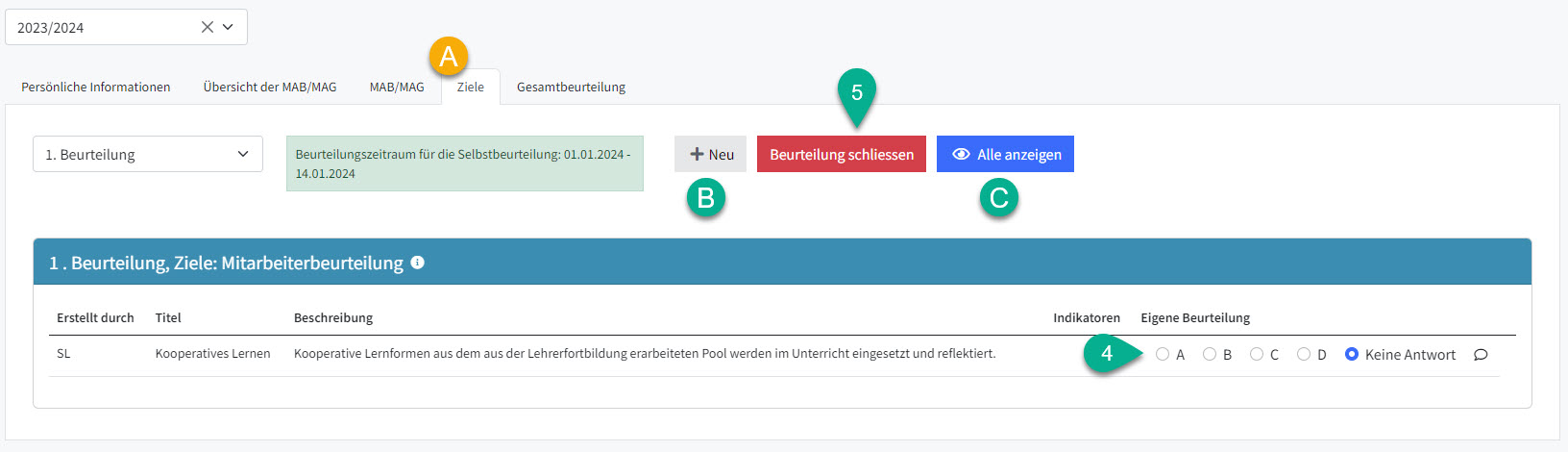
- Beurteilung der Ziele: Falls von der Schulleitung im Voraus schon Ziele gesetzt wurden, erscheinen diese hier und können bewertet werden. Falls Sie selber Ziele setzten wollen, können Sie dies mit dem Button [+Neu] (B) vornehmen. Wenn Sie auf den Button [Alle anzeigen] (C) klicken, werden Ihnen alle Ziele nach Schuljahren gegliedert, die Sie hatten/haben.
- Beurteilung schliessen: Drücken Sie diesen Button, nachdem Sie die Ziele beurteilt und gegebenenfalls auch neue Ziele hinzugefügt haben. Damit kann die Schulleitung / Ihr Vorgesetzter Ihre Beurteilung der Ziele sehen kann.
Gesamtbeurteilung schliessen
Im letzten Tab (A) kann die Gesamtbeurteilung angeschaut werden. Wenn die Schulleitung die Beurteilung und die Ziele ebenfalls abgeschlossen hat, sieht man hier deren Beurteilung (B&C).
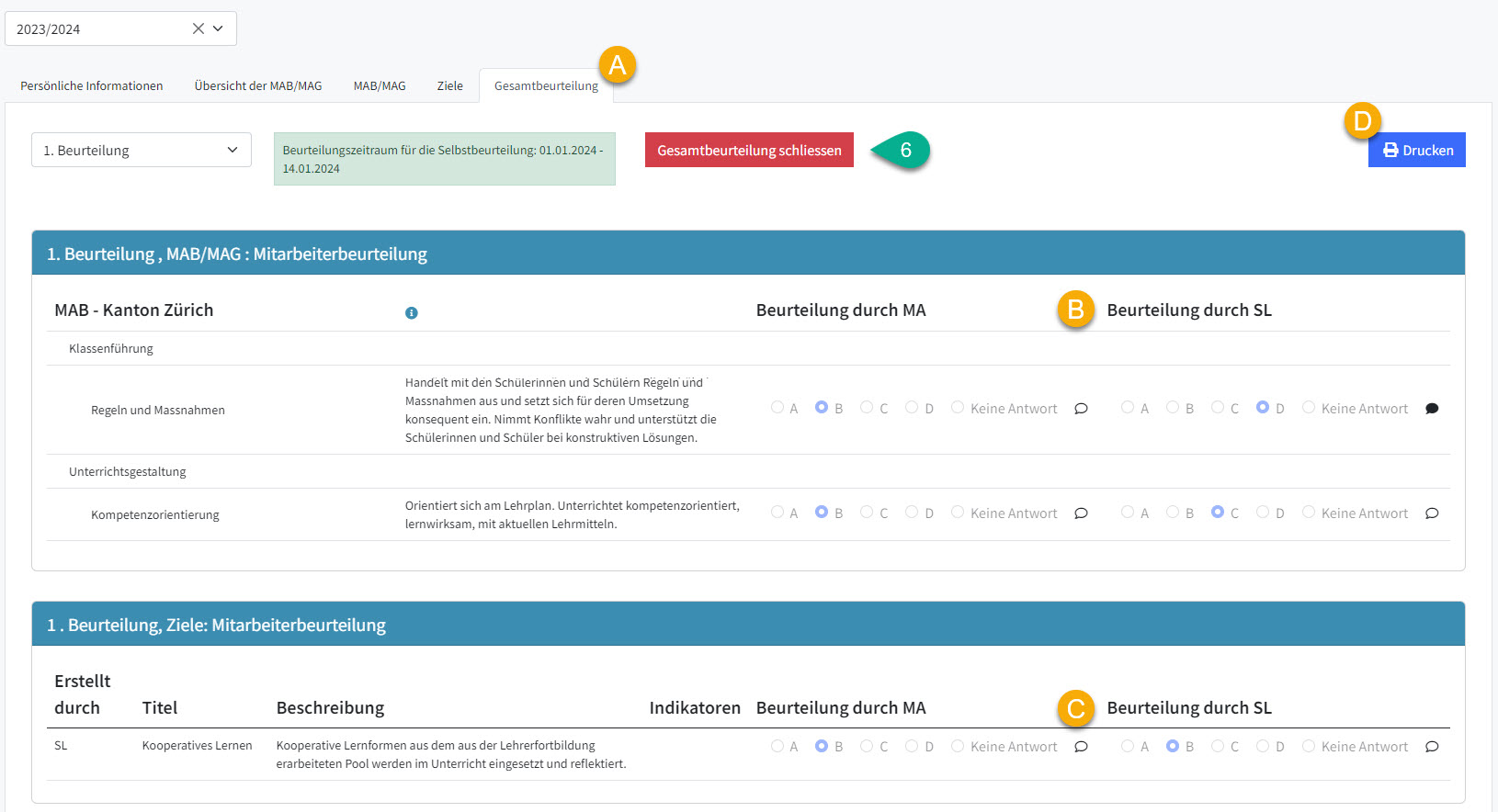
- Gesamtbeurteilung schliessen: Mit einem Klick auf diesen Button öffnet sich ein Modal, in dem Sie als Mitarbeiter ihr letztes Statement zur Mitarbeiterbeurteilung abgeben können. Dieser Schritt ist unerlässlich, da erst danach eine vollwertige Druckausgabe (D) generiert werden kann und auch erst dann - falls es so konfiguriert wurde - diese Druckausgabe automatisch in ihrem Personendossier abgespeichert wird.
